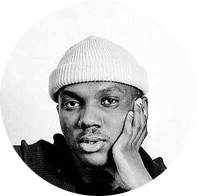
4-5ヶ月の間ソフトウェアを試してみた後、私はSilverFastとワークフローを気に入った。 […] SilverFastを好きな理由は、ワークフローが超高速であることだ。
デジタル化された現代においても、プリントされた写真やポラロイドなどいわゆるインスタント写真は根強い人気があります。アルバムを作ったり、ボードに貼ったり、コラージュを作ったりすることは誰でも一度は経験したことがあるでしょう。アナログでの写真撮影は少なくなりましたが、写真プリントは決して廃れることはありません。
デジタル写真の時代になっても、コンビニや家電量販店に写真プリント機が置いてあるのは、写真プリントの需要が高いことを物語っています。写真は見て楽しむものであり、写真プリントはそのための最高の手段なのです。
まずは無料デモバージョンをダウンロードしてSilverFastを実際に使ってみませんか?もしご満足いただけましたらオンラインストアでSilverFastを購入し、デモバージョンのすかしを解除することができます。
SilverFastを購入する デモをダウンロードする近年、インスタント写真撮影が復活しつつあります。2015年以降、インスタントカメラの販売台数は大きく伸びています。ポラロイド写真の利点はプリントした写真をすぐに見ることができ、撮影した写真をすぐに他の人と共有することができることです。一方で、ポラロイド写真は傷みやすく、縁がよれたり、破れたり、折り目がついたりして、せっかくの写真が見栄えの良いものではなくなってしまいます。
幸運なことに、写真のデジタル化はとても簡単です。デジタル化によって写真の美しさが保たれ、オリジナルの写真のコピーを無数に得ることができます。また白飛びや傷のある画像も復元し、新たな形でプリントすることが可能です。モノクロでもカラーでも、10年以上前の写真を高品質に復元できるのは驚くべきことです。ちょっとしたアイデアですが、家族の写真をスキャンして美しいアルバムを作ることができます。いつも目を楽しませてくれる、素敵なプレゼントになるでしょう。
それでは特に写真、インスタント カメラの画像、およびその他の反射原稿を高品質でスキャンする場合に注意すべき点を見てみましょう。
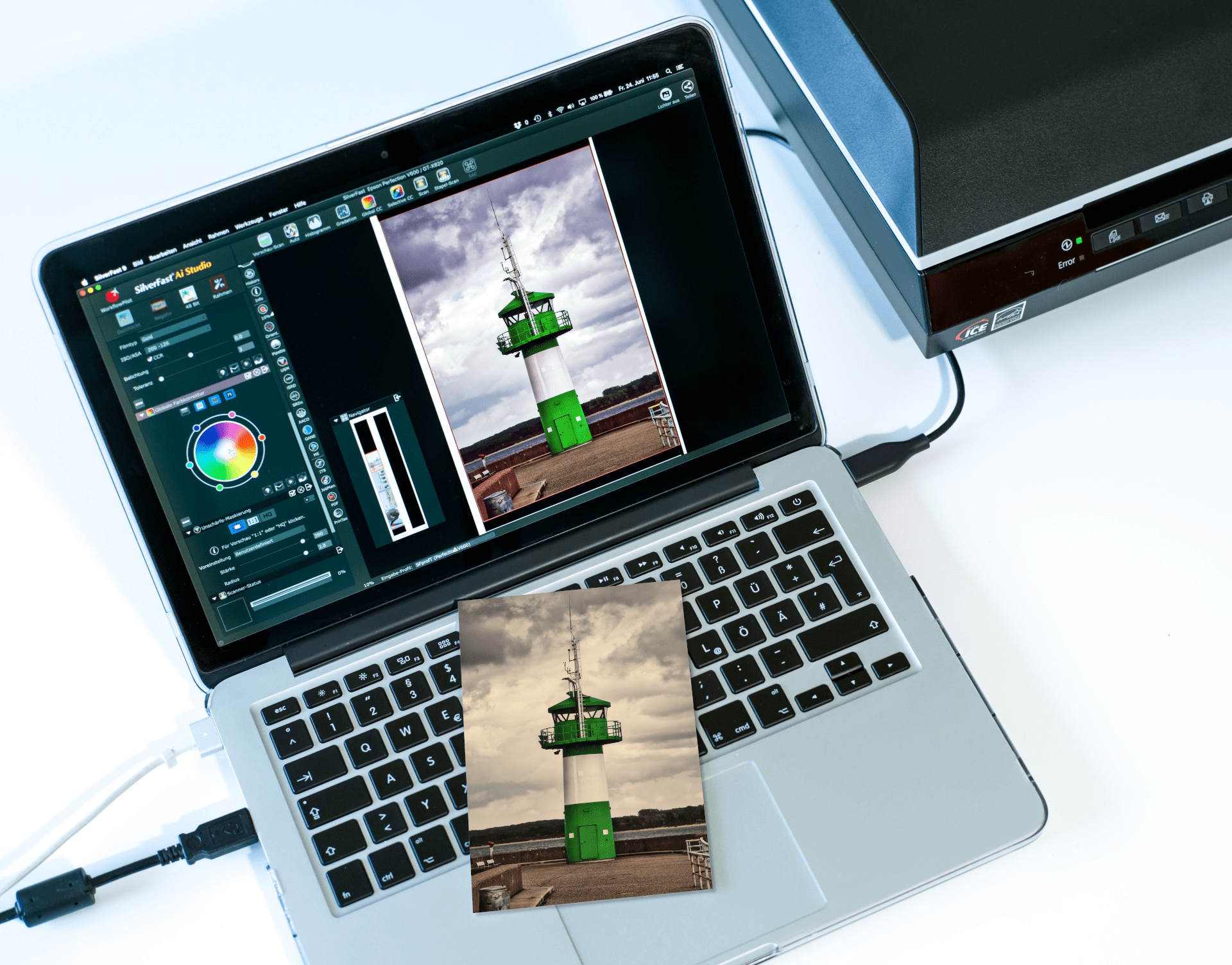
特に写真をスキャンする場合、必ずしも高解像度で作業する必要はありません。ほとんどの画像は150dpiから600dpiの解像度で作成され、大半は300dpiです。画像を細部にわたって同じサイズで出力できるようにするためには、この画質で十分です。画像を後で印刷したい場合、希望の出力サイズを入力するだけで、SilverFastが自動でスキャナに最適な解像度を計算します。
ほとんどの場合、すべての画像情報はすでに300dpiで取得されているため、倍率を上げるために解像度を大幅に上げることは意味がないのです。例外的な場合にのみ600dpiの解像度が必要なだけです。解像度を上げても、詳細な情報が得られるわけではありません。解像度が高いということは、ソフトウェアがオリジナルには存在しないピクセルを追加して計算することを意味します。これを補間解像度といいます。補間解像度は画像の鮮明度を低下させるので、可能であれば避けるべきです。
解像度が比較的低い画像は処理に必要な時間が短くなり、データサイズも比較的小さくなるので有利ですし、大量の画像アーカイブを高速にスキャンすることができます。
前の項で説明したように、ほとんどの場合、プリントされた写真スキャンの為に適切な解像度を求めることは、ハードウェアにとって難しいことではありません。必要な解像度は、ほとんどすべてのスキャナーでクリアすることができます。では高品質のスキャンを行うためのポイントは何でしょうか?
反射原稿のダイナミックレンジは1回のスキャンで取り込むことができます。したがって、スキャナのダイナミックレンジを広げる機能であるマルチエクスポージャーは必要なく、SilverFastの反射モードではこの機能は利用できません。
スキャナーのカラーデータを正しく再現するためには、スキャナーと出力端末の間でトランスレーターのような役割を果たすカラープロファイルが必要です。SilverFastのカラーマネージメントにより、スキャンされた画像は、出力デバイスに左右されず均一な品質を維持します。
すべてのSilverFastバージョンには、お手持ちのスキャナ用のカラープロファイルが付属しています。IT8ターゲットを購入し、SilverFast Ai Studioで利用可能なIT8キャリブレーション機能と合わせて個々のプロファイルでさらに微調整を行うことができます。
写真は見て楽しむためにあるものです。しかしながら、写真には折り目、指紋、破れ、画鋲の穴など、さまざまな問題があります。また光により画像の色が変化し、色あせが発生することがあります。つまるところ写真の劣化スピードは、保存状態の良し悪しで決まるのです。
自動カラー適応機能ACR(Adaptive color restoration )は、色あせてしまった色を簡単にすばやく復元するのに威力を発揮します。ACRボタンをクリックすると、自動カラー復元が開始されます。色の強さを調整したり手動で調整したい場合は、彩度スライダで調整できます。また、画像を簡単にモノクロにすることもできます。
ネガから写真プリント、デジタル画像に至るまで、一連の流れの中で画像のシャープネスが低下することがあります。そこで改善するために、再びシャープネス処理を行う必要があります。コントラストエッジと呼ばれる明るい/暗いエッジは、人間の目にはシャープネスとして認識されます。SilverFastのUSM(アンシャープマスキング)機能を使うと、画像全般の色彩を変えることなく、コントラストエッジをより強調することができます。そのため画像はコントラストが豊かになり、より輪郭などがはっきり見えるようになります。
SilverFastのオートシャープネス機能は、設定された解像度に応じて適切なベースのシャープネスを自動設定してくれるので、シャープネスの掛け直しが非常に楽になります。オートシャープネスを使用すれば、ワンクリックで良好なシャープネスが得られます。シャープネスの強弱は、手動で調整することができます。USMの効果は設定した解像度によるので、可能であれば100%表示で行う必要があります。シャープネスが低すぎる場合、エッジがぼやけたり、画像の細部が周囲からはっきりと浮かび上がってこない場合があります。シャープネスが強すぎる場合、エッジが二重になり、そのエッジがしばしば明るい線で囲まれることがあります。
写真は時間の経過と共に実に様々に変化します。SilverFastは、様々な状態の写真に対応する色補正を行うためのツールをいくつか備えています。
ニュートラルピペットは、数クリックで色かぶりを修正することができるツールです。もし画像に色かぶりがある場合、対象の画像でニュートラルグレーの点を選択します。その後、SilverFastはその時点の色かぶりを基に画像を修正します。ニュートラルピペットツールでは、SilverFastがRGB3色のR(赤)、G(緑)、B(青)のバランスを取り、均一なレベルに近づけていることが分かります。
選択カラー補正とグローバルカラー補正を使えば、一つの色を調整することも、画像全体のイメージを変えることも可能です。元の方が緑が濃かった?選択カラー補正SCCで対応できます。夕焼けの写真が冷たく感じる?グローバルカラー補正GCCで簡単に修正することができます。
ホコリ、キズ、折り目、穴、指紋などは、写真のよくある不具合です。当然ながら、スキャンした画像にこれらが存在しているべきではありません。多くのスキャナーにホコリやキズの除去のための赤外線チャンネルが内蔵されていますが、これはスライドやフィルム片などの透明な原画の不具合を認識するだけです。反射する原稿には赤外線が写真を透過できないため、残念ながら役に立ちません。しかし、だからといって画像の欠陥と付き合っていかなければならないわけではありません。SilverFastは、プリントされた写真のために、このような欠陥を除去することができる2つのツールを用意しています。ソフトウェアによるホコリやキズの除去SRDxとクローンツールです。
SRDxは、ソフトウェアベースのホコリやキズ除去機能です。このツールは高度なアルゴリズムで画像の欠陥を検出し、マークして除去します。このソフトウェアは、欠陥とその周囲の構成要素を明確に区別することができます。そして補正アルゴリズムが、破損した画像領域を周囲の正常な領域の要素で補います。もっとも、高度なアルゴリズムでも誤認識は発生してしまうため、エリアマスクを使用して選択した画像領域に補正ツールを縮小することができます。SilverFast Ai Studio は消しゴム機能があり、ユーザーの意図しない欠陥として判断された部分を素早く簡単に保護することができます。
大きな損傷を受けた部分には、SilverFast HDR Studioのクローン ツールを試してみましょう。このスタンプツールは、修復した部分の画像データを欠陥部分に転写するため、SRDxでは修復できないような大きなダメージも修復することができます。例えば、フォルダーに入れるときにできた深いシワや指紋はもちろん、ボードに貼るときにできた穴などです。SilverFast HDR Studioはすでにスキャンされた画像やRawデータを扱うので、編集中にスキャナーの完全なプレビューを待つ必要がなく、デジタル画像上での編集も非常に高速です。
基本的に、写真はSilverFastSE、SE Plus、AiStudioでスキャンすることができ、SilverFast SE PlusはSEより多くの機能を備えています。SilverFast AiStudioはSE Plusよりさらに多くの機能を備えています。Ai StudioのIT8キャリブレーションは、ワンクリックで正確な色調を再現する実用的なソリューションです。
画像を印刷することも考えているなら、SE PlusまたはAi Studioは特にお勧めです。なぜなら、この2つのバージョンはわずかな金額を追加するだけでプリンターキャリブレーションを含む製品にアップグレードすることができるからです。すでにキャリブレーションされたモニターと合わせて、少額の予算でカラーキャリブレーションされた一連の作業環境を構築することができます。
スキャニングと画像編集を別々に行う場合は、SilverFast Archive Suite (Ai Studio + HDR Studio)をお勧めします。スタンプツールの「クローンツール」はArchive Suiteでも利用できます。
まずは無料デモバージョンをダウンロードしてSilverFastを実際に使ってみませんか?もしご満足いただけましたらオンラインストアでSilverFastを購入し、デモバージョンのすかしを解除することができます。
SilverFastを購入する デモをダウンロードする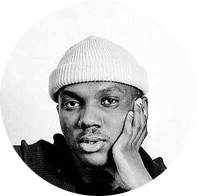
4-5ヶ月の間ソフトウェアを試してみた後、私はSilverFastとワークフローを気に入った。 […] SilverFastを好きな理由は、ワークフローが超高速であることだ。

スキャンするべきスライド、ネガ、プリント写真を持っているすべての写真家には、このソフトウェアが必要だろう。
SilverFastは、各スキャナーのモデルに個別に対応しています。そうすることにより、それぞれのデバイスから最大限の品質を引き出すことができるのです。SilverFastは、どのメーカーのソフトウェアよりも優れています。
Archive Suiteは、カラーマネジメント、スキャナーソフトウェア、画像処理ソフトウェアの一体型パッケージです。いますぐ画像をスキャンしてアーカイブし、後ほど最適化、加工することができます。
レーザーソフト イメージングは、オーダーメイドのビジネスソリューションも開発しています。SilverFastは、特殊なビジネス・アプリケーションの中で貴重な役割を担っています。